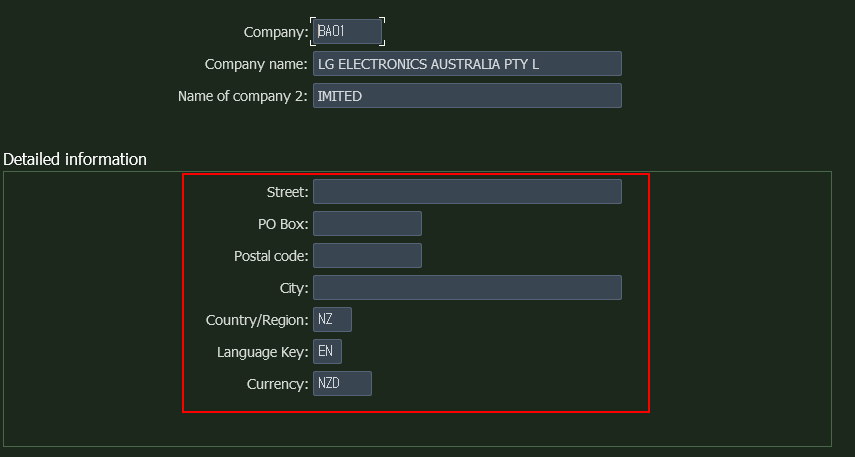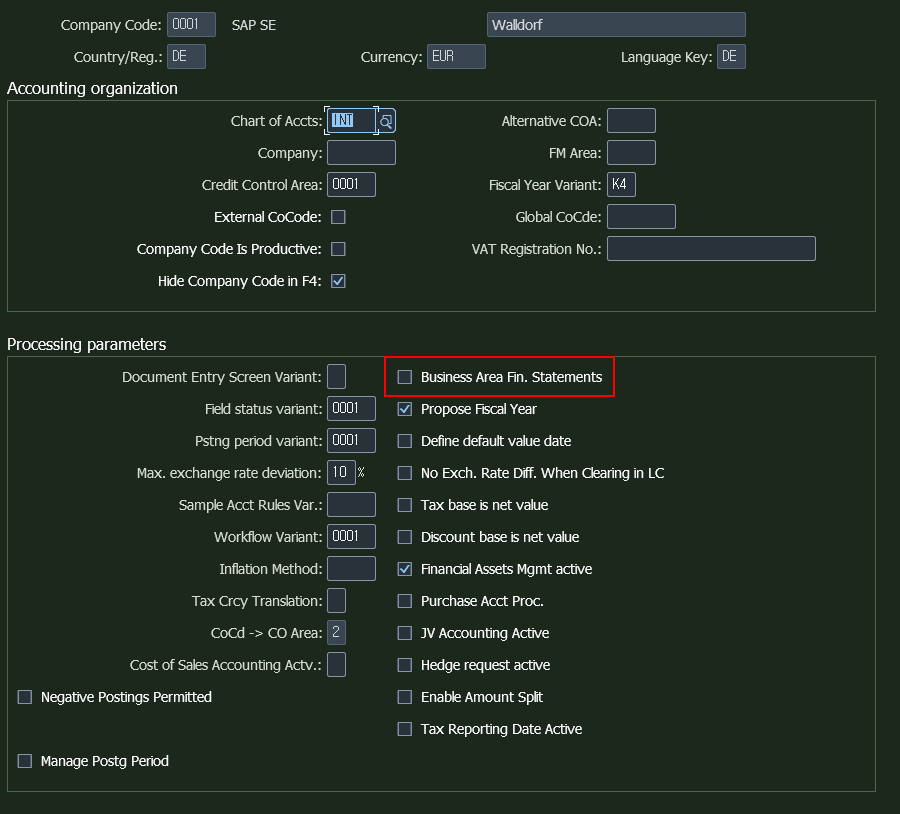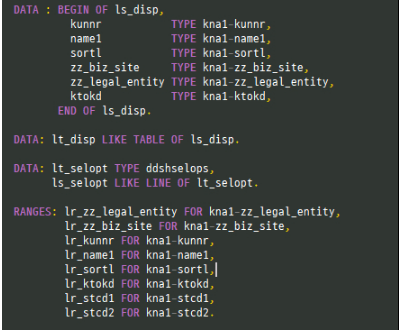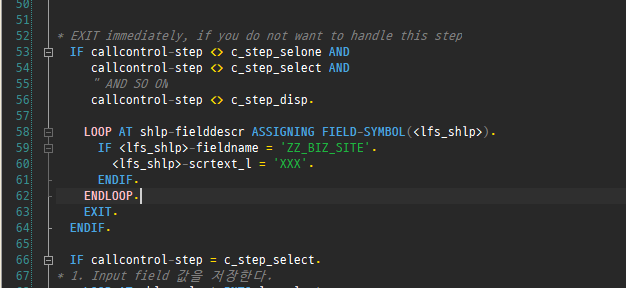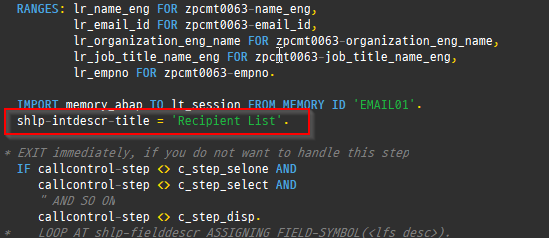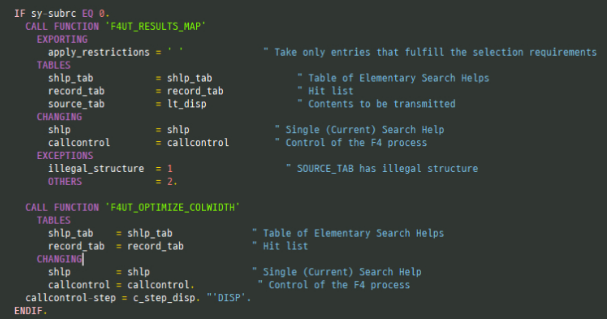Document Parking and Hold Document
FI전표는 반드시 차/대변 금액이 같고, 필요로 하는 모든 필드의 값들이 정상적으로 되어야만
저장(Posting 혹은 전기)이 되며, 저장된 전표는 일부 텍스트 필드 등을 제외하고는 수정이 불가하다.
전표를 입력하다 보면 입력하고자 하는 Cost Center 나 G/L 계정 등 아직 생성이 안되어서
전표를 완성하지 못할 수 있다.
이런 경우, 전표를 정상적으로 Posting하기 전에 임시저장 하는 기능이 있다.
임시로 저장할 경우에는 차/대변의 잔액이 0이 아니더라도 저장이 가능하며,
저장 후에도 어떠한 필드 값이라도 변경이 가능하고 삭제도 가능하다.
이렇게 전표의 임시저장 방식은 두가지로
Parking Document 방식과 Holding Document 방식이 있다.
Holding Document
Holding Document 방식은 Parking 방식보다 많이 사용하지 않는 방식이다.
그 이유는 일반적으로 전표번호는 전표타입에 의하여 설정된 Number Range에 따라서
자동으로 채번이 되는데, Hold방식은 번호가 자동으로 생성되지 않고
사용자가 수동으로 직접 입력해야 하기 때문이다.
저장된 데이터가 원장에 업데이트 되지도 않고 Line Item Display화면 및
다른 표준 레포트에서도 보이지 않으며 Workflow를 적용할 수 없어 승인(결재)기능을 사용할 수 없다.
사용자가 직접 입력한 전표번호를 따로 메모해 놓지 않으면, 추후 전표를 찾기가 쉽지 않다.
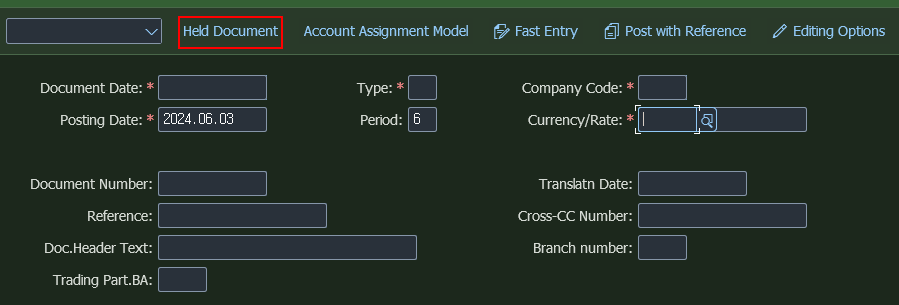
Held Document 버튼을 클릭 후 Hold 전표를 찾은 후 정상적으로 전표입력을 완료하고
Post 처리를 하면 정상적인 전표가 생성된다.
생성 후 사용했던 Hold Document 전표번호는 재사용이 가능하다.
Posting 후 Hold Document 사용흔적이 시스템에 남지 않아 관리하기가 어려운 편이다.
Parking Document
Parking 전표는 일반적인 전표 생성시와 같이 전표번호가 미리 설정된 대로 자동으로 채번이 된다.
도중에 전표를 삭제하더라도 사용흔적이 시스템에 남게 된다.
Parking 전표도 임시 전표이므로 거래금액이 원장에 업데이트 되지는 않는다.

전표 입력 시 위 Park Document 버튼을 클릭하거나 more → document → park 로 기능을 사용할 수 있다.
차/대변 잔액이 맞지 않아도 저장가능 하며, Save as Completed 기능을 이용하면
정상적으로 생성되었는지 확인하고 저장해 놓을 수 있다.
이러한 임시전표는 정상적인 전표가 저장되는 테이블의 이름앞에 'V'가 붙는 형태로 저장된다.
정상전표는 'BKPF', 'BSEG' 등 테이블에 저장되나, 임시전표는 'VBKPF', 'VBSEG' 등 테이블에 저장된다.
Parking 상태로 저장이 되면, 'BKPF' 테이블에 헤더정보가 저장이 되나,
'BSEG'는 완전히 정상적으로 Posting 처리가 끝난 후 저장이 된다.
또한, 정상적으로 Posting 처리가 끝나면 'VBKPF' , 'VBSEG' 등 테이블에는 해당 데이터가 자동으로 삭제된다.
Parking 전표는 임시저장 혹은 결재를 앞둔 미승인 전표의 성격으로 반드시 월말이나 결산시점에
처리되지 않은 건이 있는지 점검하고 확인하는 프로세스가 필요하다.
Parking 전표는 Parking Post / Delete(FBV0) 트랜잭션을 이용하여 한건씩 Posting할 수 있고
Document List 버튼을 이용하여 여러 건을 동시에 Posting 가능하다.
여러 건을 동시에 Posting 할 경우엔 반드시 사전에 Complete체크가 되어 있어야 한다.
삭제된 Parking 전표는 Change History에서 이력을 확인할 수 있으며,
헤더정보에 Doc. Status가 'Z' (Parked document which was deleted) 로 표시된다.
해당 글은 ' 알기쉽게 정리한 SAP FI' 책을 통해 스스로 공부하면서 정리한 내용이다. 'SAP > FI모듈' 카테고리의 다른 글
| [FI모듈] Special G/L (2) | 2024.06.18 |
|---|---|
| [FI모듈] Tax - Business Place & Section Code (0) | 2024.06.15 |
| [FI모듈] Document Change & Reverse (0) | 2024.06.13 |
| [FI모듈] Fiscal Year & Posting Period (0) | 2024.06.12 |
| [FI모듈] Exchange Type / Rates (2) | 2024.06.11 |